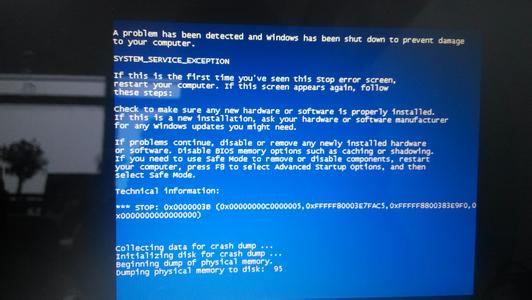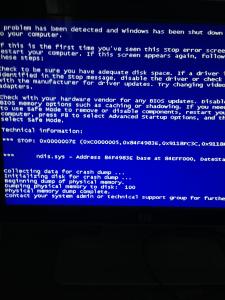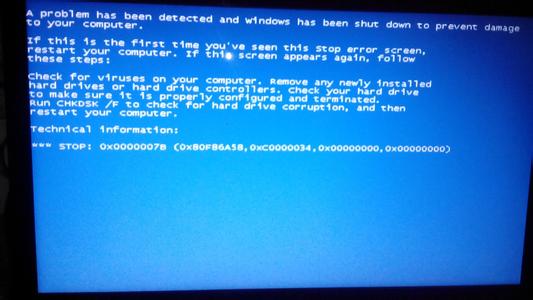在有些时候我们的华硕电脑经常死机,这该怎么办呢?那么下面就由小编来给你们说说华硕电脑经常死机的原因及解决方法吧,希望可以帮到你们哦!
华硕电脑经常死机的解决方法一:电脑死机一般是内存问题:
1.内存容量不足,应用程序抢占内存空间会导致死机;
2.应用程序内存空间分配错误会导致死机;
3.内存质量不佳,应用程序写入内存的数据无法读取会导致死机;
4.多个应用程序在内存地址分配时发生冲突也会导致死机;
5.系统感染了病毒,病毒大量在内存中复制导致应用程序可用内存不足从而产生应用程序内存分配冲突而导致死机。
虽然众多死机原因最终都会归结到内存身上,但并不意味着就是内存坏了,也可能是由于感染病毒导致系统混乱而产生内存冲突。
电脑死机解决方法:
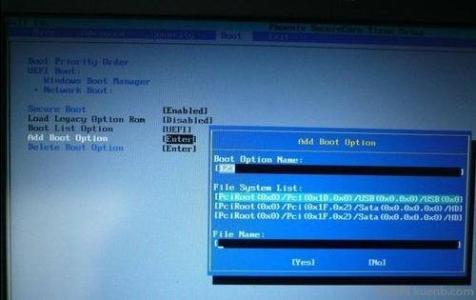
1.启动任务管理器:按【ctrl+alt+del】组合键快速启动任务管理器。(注:死机电脑无反应时往往按ctrl+alt+del组合键是可以启动任务管理器的),在任务管理器窗口下 “应用程序”栏,选择要结束的任务(选的是让电脑死机任务),然后点击“结束任务”即可;
2.开机后用百度卫士和百度杀毒,全面体检电脑;
3.下载安装驱动精灵安装必要驱动;
4.如果以上方法无效则按电脑电源键强制关机并备份数据,全盘格式化后重装系统。
华硕电脑经常死机的解决方法二:一、造成电脑出现死机现象的硬件配件方面的原因及解决办法:1、内存条接触不良或兼容性不太好,拔下内存条用橡皮擦擦金手指再装回去试试,还不行,交换一下内存插槽位置插回去;
2、板卡接触不良或硬件连接松动会导致设备运行不稳定。需先关机,然后打开机箱,把所有硬件重新插一遍。以便排除硬件连接不牢固,存在硬件虚接的情况;
3、硬件兼容性较差。这种情况常见于非品牌的组装兼容机上。这种情况,没啥更好的解决办法。在查明确是哪个硬件配件有毛病后,使用全新(完好)的硬件配件,替换掉有问题的硬盘配件;
4、电脑散热不良,导致CPU或显卡芯片温度过高,引起电脑死机。这种情况,需先关机。然后,打开电脑主机箱,进行机箱内部清灰除尘。
清扫散热风扇上的灰尘,然后给散热风扇的转轴加注适量的润滑油(如:缝纫机润滑油)。同时给CPU和显卡芯片重新加涂导致硅脂。依然不行的话,在确定是散热不良导致电脑运行时频繁出现死机(蓝屏)等情况,则需更换新的更好的全套散热器(带散热风扇);
5、因硬盘出现坏道(扇区),引发电脑时常出现死机现象。这种情况,可以使用DiskGenius(第三方出品的电脑硬盘分区及硬盘修复软件)→检测硬盘是否存在坏道。如检查报告里存在硬盘坏道,则选择尝试修复硬盘坏道.(★重要提示★:修复硬盘坏磁道,会破坏坏磁道扇区(簇)及其临近扇区(簇)上存储的数据。
请用户务必在进行修复硬盘坏道操作前,先进行硬盘数据备份操作,以免因用户进行修复硬盘坏道的操作,造成硬盘存储的数据丢失);
6、如果做了上述1-5步,依然硬件原因造成的电脑死机现象。若用户自己有主板诊断卡。可在电脑关机状态下,打开电脑机箱,把主板诊断卡插在主板空闲的PCI插槽上。然后,电脑开机运行测试。根据显示的主板诊断卡代码,大致确定电脑硬件存在问题的范围,进行硬件排查,逐步缩小硬件排查范围;
7、若遇到凭电脑用户自己的能力无法解决的硬件故障。建议找硬件配件的售后服务部门或者找电脑专业维修点(店),去进行硬件配件的修复或更换完好的电脑硬件配件。
二、造成电脑出现死机现象的操作系统(驱动、软件)方面的原因及解决办法:1、电脑里存在病毒木马和恶意(流氓)软件作怪,导致不能稳定运行或系统损坏。这种情况,需使用杀毒软件,选择硬盘全部分区,扫描查杀病毒;
2、电脑里已安装的设备驱动与系统不兼容,导致电脑出现死机现象。这种情况,需卸载已安装的设备驱动.电脑重启,在正常系统(安全模式)下,恢复安装之前稳定版本的设备驱动。或者下载安装带有数字签名【WHQL(微软Windows操作系统硬件设备质量实验室)认证】的能与当前使用的操作系统兼容的新版本的设备驱动;
3、操作系统里已安装软件存在BUG,不能与当前使用的操作系统兼容,导致出现死机现象。这种情况,则需卸载已安装的有问题的软件。(备注说明:如果同时安装了2款(2款以上)杀软或功能相近的安全防护类软件,则需只留一款,把其他的已安装的杀软(安全防护类软件)卸载掉。然后,重启电脑,再进系统;
4、通过查看系统日志,确定造成系统运行时出现死机现象的原因,进行操作系统维护(修复)。操作方法:同时按下键盘上的Win+R键,或点击屏幕左下角"开始"→运行→输入→EventVwr.msc(也可打开→控制面板→管理工具→事件查看器)→分别点击左侧"自定义视图”→“管理事件"项和"Windows日志"→“应用程序”项,查看相关项下的各项系统报错警告项(系统事件)日志。
分别双击打开黄色的警告项和红色的错误项,在弹出的系统事件记录窗口里,切换查看常规和详细项下的系统报错信息。根据具体的报错信息,进行相应的系统修复。若涉及第三方软件错误,就卸载该软件。属于系统自身错误,则需进行手动修复操作或进行系统还原。然后,注销系统或重启电脑,再进系统。
看看是否已恢复系统正常。若依然出现死机现象,则需使用系统完好时创建的系统备份,进行系统恢复,把恢复系统到创建系统备份时完好的系统状态;
5、如果做了上面第1~4步,还不能解决电脑出现死机问题。建议用户使用原版系统安装启动盘(或原版系统安装镜像文件)进行系统修复(覆盖)安装或彻底重装操作系统。然后,安装(更新)带有数字签名【WHQL(微软Windows操作系统硬件设备质量实验室)认证】的能与当前使用的操作系统兼容的新版本的设备驱动。
 爱华网
爱华网